Нагласата скоростта на видео клиповете е една от основните техники за създаване на вълнуващи визуални ефекти в твоите проекти. Без значение дали искаш да използваш времева анимация или забавена скорост – възможността да променяш скоростта на клиповете си дава възможност да разказваш креативни истории и да задържаш вниманието на зрителите си. В това ръководство ще научиш подробно как да настроиш скоростта на клиповете си в iMovie.
Най-важни открития
- Можеш да направиш клиповете по-бавни или по-бързи.
- Има различни предварителни настройки, както и възможност за индивидуална настройка на скоростта.
- Обърни внимание на звуковия ефект, който може да съпътства промяната на скоростта.
- Използването на бутона "Запазване на звука" може да помогне за запазване на качеството на звука.
Стъпка по стъпка ръководство
Една от първите функции, които трябва да използваш при редактиране на видео в iMovie, е настройката на скоростта. За да намериш тази функция, първо ти трябва клип в твоята времева линия. Започването тук е лесно. Отиди на твоя видео проект и избери клипа, чиято скорост искаш да настроиш.
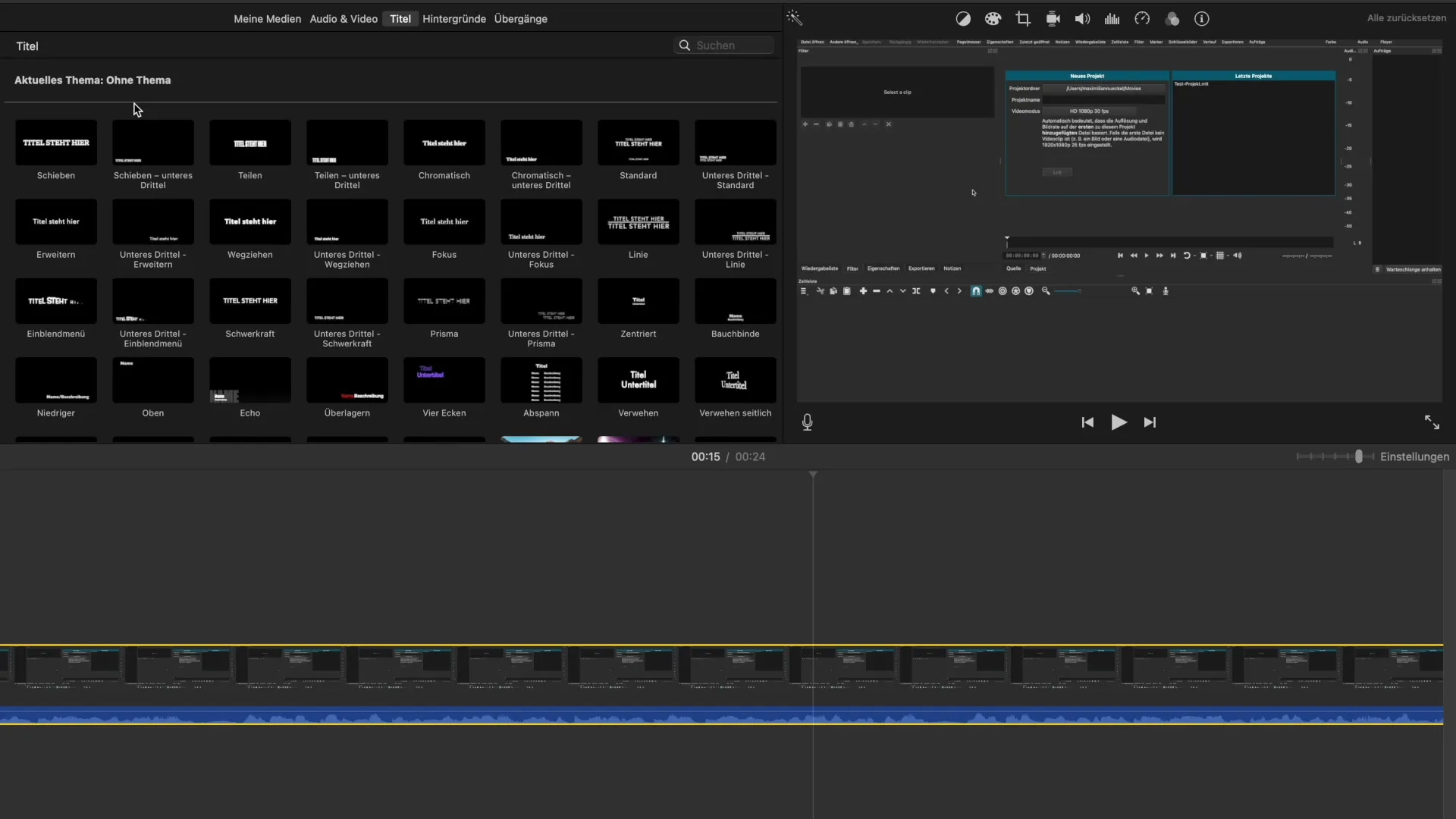
Следващото нещо, което трябва да намериш, е иконата за скорост, която изглежда като километраж. Клацни върху нея, за да отвориш менюто за настройка на скоростта, където ще получиш някои опции за корекция.
Забавена скорост, времева анимация или възможност за представяне на клипове като статичен образ – всички тези опции са налични тук. Първо, трябва да решиш какво искаш да постигнеш. Искаш ли да направиш клипа си по-бавен, да го възпроизведеш по-бързо или да постигнеш ефект на статично изображение?
Специалната настройка е "настроена скорост". Тази опция ти позволява сам да посочиш скоростта в проценти. Така имаш пълен контрол върху промяната. Предварително зададени скорости като 10 % по-бавно или 490 % по-бързо също са налични, но препоръчвам да настроиш това сам, за да постигнеш най-добрия резултат.
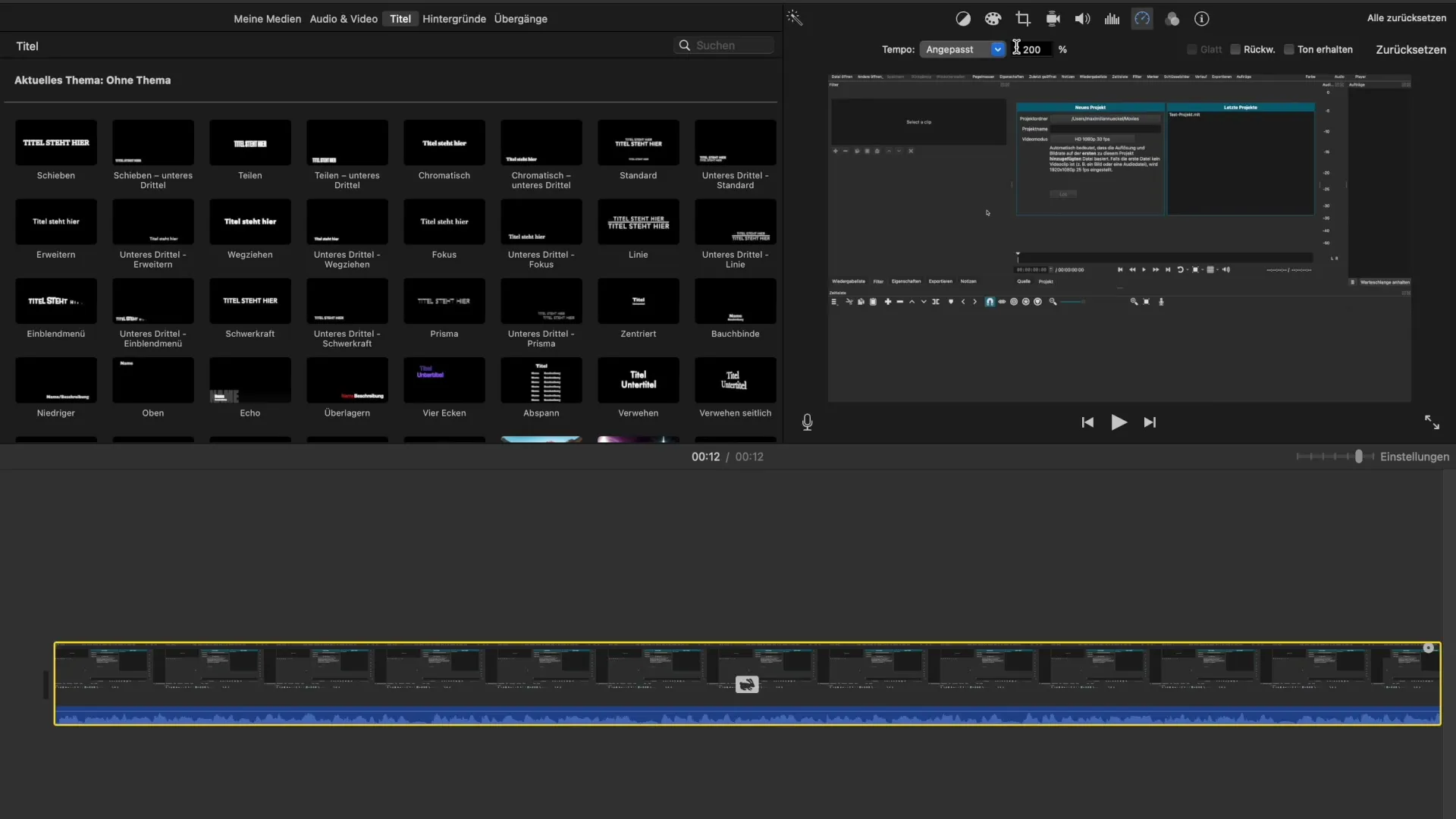
Стандартната скорост в iMovie е 100 %. Всички стойности над 100 % правят видеото да се възпроизвежда по-бързо, докато стойностите под 100 % забавят видеото. Например, ако искаш да създадеш времеви анимации, можеш просто да настроиш скоростта на 200 % или дори 1000 %.
Сега е време да тестваш настройките. Ако клипът ти трябва да се възпроизвежда два пъти по-бързо, настрой го на 200 %. Ако трябва да е три пъти по-бърз, тогава настройката е 300 %. Платформата автоматично ще настрои видеото, така че веднага ще видиш резултата от твоите настройки.
Друг интересен ефект е инверсията на клипа. Това ти позволява да възпроизвеждаш клипа на обратно, което отваря интересни креативни възможности. Обаче, имай предвид, че при по-високи скорости звукът често не е ясно разбираем.
Има обаче начин да запазиш звука по време на тези промени в скоростта. Можеш да активираш бутона "Запазване на звука", който ти помага да запазиш яснотата на гласа, дори когато видеото се възпроизвежда по-бързо. Указанията за качество на звука са изключително важни, когато скоростта на клипа ти се променя.
Ако настроиш скорост над 200 %, качеството на звука ще бъде сериозно повлияно и разбирането ще пострада. В този случай би било полезно да използваш допълнителен софтуер като Shotcut, за да контролираш не само скоростта, но и звука по-добре.
Следвайки всички стъпки, вече си научил как да настроиш скоростта на клиповете си в iMovie – както за визуални, така и за звукови ефекти.
Резюме - Ръководство за настройка на скоростта в iMovie
Научил си основните стъпки за ефективно адаптиране на скоростта на клиповете си в iMovie. След като направиш правилните решения относно темпото и звуковия ефект, можеш да направиш видеата си по-драматични и вълнуващи. С малко практика ще постигнеш впечатляващи резултати, които ще издигнат проектите ти на следващото ниво.
Често задавани въпроси
Каква е стандартната скорост в iMovie?Стандартната скорост е 100 %.
Как мога да увелича скоростта на клип?Избери клипа, кликни на иконата за скорост и настрой скоростта над 100 %.
Мога ли да настроя и звука?Да, можеш да активираш бутона "Запазване на звука", за да запазиш качеството на звука.
Как да използвам функцията за обратен режим?Активирай опцията за възпроизвеждане на обратно в менюто за скорост.
Какво е Shotcut и за какво се използва?Shotcut е безплатна програма за видеообработка, която ти предоставя допълнителен контрол над скоростта и звука.


